Nejlepší metody 3 pro přidání hudby do zařízení iPhone 7 / 6s / 6 / SE / 5s / 5c / 5 / 4 / 4

Chcete nahradit svůj Android novým vydavatelem iPhone 7 / 7 Plus? Nebo nemůžete čekat, než upgrade starých zařízení iPhone 6s / 6 / SE / 5s / 5 na nejnovější zařízení iPhone? Pro nové uživatele iPhone se mohou držet dilematu přidávání hudby do iPhone. Situace spočívá v tom, že i když lidé mohou synchronizovat zakoupené skladby prostřednictvím iTunes, všechny předchozí údaje budou po synchronizaci hudby iTunes odstraněny. Vaše fotky, videa, televizní pořady, knihy a další budou automaticky vymazány. Existuje tedy nějaká metoda win-win, jak přidat hudbu do iPhone bez iTunes, nebo bez ztráty dat v jiném výrazu?
Takže dnes vám ukážeme dvě metody, zejména přidat hudbu do iPhone bez vymazání. Pro některé lidi, kteří nezáleží na minulých datech odstraněných službou iTunes, je také vhodné synchronizovat skladby s aplikací iTunes na iPhone. Můžete si přečíst a vybrat, který z nich se vám lépe hodí, a to tak, že hudbu vložíte do iPhone v bezpečném a snadném režimu.
Část 1. Přidat hudbu z počítače / iDevice do iPhone bez mazání souborů
No, je to Tipard iPhone Ultimate, který může ukládat soubory do knihovny iTunes. Navíc všechny vaše soubory iOS mohou být přeneseny spravovány a zálohovány nejlepším softwarem pro přenos souborů iOS, aniž bychom se zmínili o přidání hudby do iPhone bez iTunes. Pokud chcete vykopat, jak efektivní Tipard iPhone Převod Ultimate může být, prosím, podle mých kroků, prosím.
Proč zvolit Tipard iPhone Transfer Ultimate namísto iTunes
1. Importovat hudbu, fotografie, videa, kontakty, soubory PDF a mnoho dalších souborů v knihovně iTunes přímo z počítače do Apple iDevice.
2. Zálohování iTunes souborů inteligentně, aniž by existující soubory iOS vymazány.
3. Sdílejte soubory mezi zařízeními iOS a počítačem a můžete snadno přenášet hudbu a další dokumenty mezi zařízeními se systémem iOS.
4. Duplikovat a spravovat kontakty a zprávy iPhone v počítači šikovně a automatické mazání opakovaných kontaktů. Kromě toho lze také vyexportovat zprávy iPhone pro tisk.
1. Jak přidat hudbu z počítače do počítače iPhone
Krok 1: Připojte zařízení iOS k počítači jako obvykle.
Krok 2: Vyberte položku Media vybrat hudbu, kterou chcete přidávat do iPhone nebo do seznamu videí.
Krok 3: Ve vyskakovacím okně vyberte skladby, které chcete importovat do zařízení iOS.
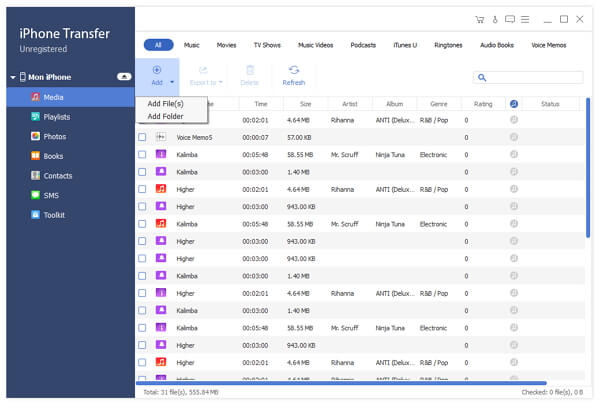
2. Jak převést písně z iPhone do iPhone
Krok 1: Připojte obě vaše zařízení iOS k počítači.
Krok 2: Vyberte hudební soubory a složky v pravém podokně.
Krok 3: Vyberte název zařízení se systémem iOS pod Exportovat do rozbalovací nabídku nahoře pro přenos.
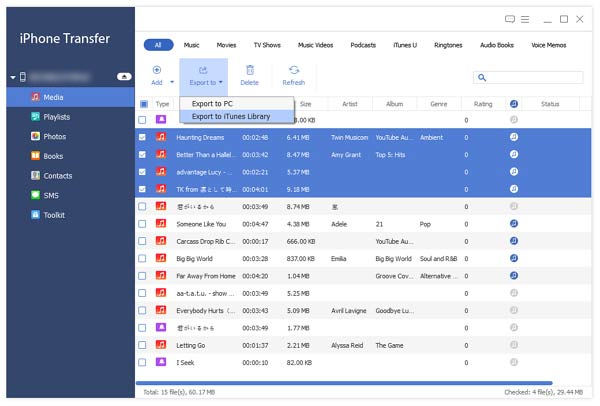
A toto jsou podrobné kroky pro přidání hudby do iPhone z počítače, umístit hudbu z iPhone do jiného počítače a přenést hudbu z iPhone do druhého zařízení iOS. Během těchto cest se můžete dostat z aplikace iTunes a snadno přidávat skladby do iPhone, včetně dalších dat i souborů iOS.
Část 2. Přidat hudbu z iTunes do iPhone (ztráta dat)
Musím vás podruhé varovat, že jakmile přidáte hudbu do iPhonu s iTunesem, budou všechny vaše synchronizované mediální soubory z knihovny iTunes jasně vymazány, jako hudba, iBooky, vyzváněcí tóny a další. Ale pokud chcete čisté zařízení iOS vyčistit, pak to jen udělejte.
Krok 1: Připojte zařízení iOS pomocí počítače PC / Mac pomocí kabelu USB.
Krok 2: Počkejte několik sekund pro zjištění počítače a klikněte na ikonu iPhone v levém podokně v části Zařízení.
Krok 3: Klepněte na tlačítko Hudba , zvolte Celá hudební knihovna vidět celou hudební sbírku.
Krok 4: Klepněte na tlačítko Vybrané seznamy skladeb, Umělci a Žánry přidání konkrétních playlistů reklam umělců do smartphonu iOS.
Krok 5: Vyberte Sync možnost umístit hudbu na iPhone z počítače.
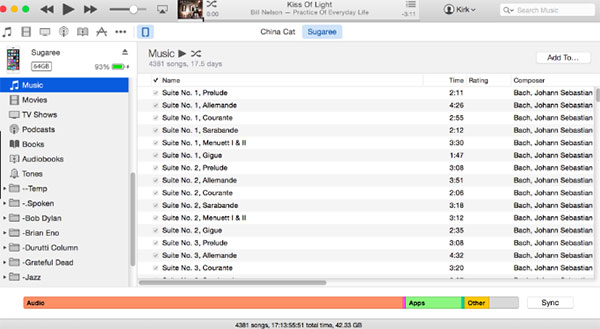
Pro lidi, kteří nedokáží přidávat hudbu do iPhonu s iTunesem, naleznete několik tipů, které můžete sledovat. Restartujte iPhone, vypněte sluchátka iCloud Music a Apple Music na vašem iTunes a iPhone. Nebo iTunes a iOS systém jsou příliš staré, aby se spustili, zkuste je aktualizovat na nejnovější verzi. A nakonec zkontrolujte USB port a připojení Wi-Fi a podívejte se na vnější faktory.
Část 3: Umístěte hudbu do iPhone pomocí aplikace Apple Music
Služba Apple Music dokáže stejnou práci nahraje i do iOSu. Otevři Nastavení ve svém iPhone otevřete aplikaci Apple Music v šedé barvě. Přejděte dolů a vyberte Hudba a později zapnout Zobrazit Apple Music do zeleně. Poté, co se můžete dostat do knihovny Apple Music Library, posuňte iCloud Music Library vpravo také, stahovat skladby do iTunes přímo z Apple hudby. Vybrat Udržujte hudbu možnost uložit původní kopie po výzvě. Můžete posunout Automatické stahování napravo, abyste se ujistili, že všechny vaše skladby přidané do knihovny iCloud Music Library budou staženy přímo do úložiště vašeho iPhone.
Nyní se můžete vrátit na domovskou obrazovku a otevřít Hudba aplikace, vyhledávat hudbu z apple ke stažení jednotlivých skladeb nebo celých alb. Vyber přidat ikonu, abyste úspěšně přidali hudbu do aplikace iPhone s aplikací Apple Music.
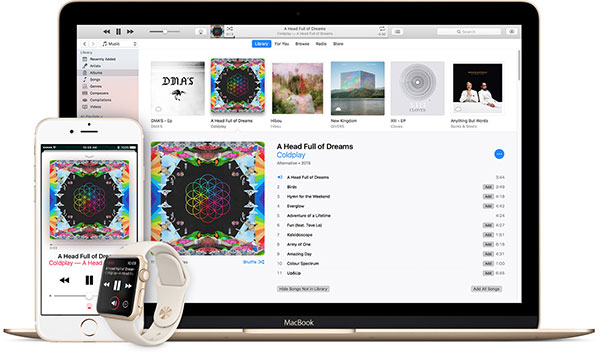
Shrnutí
Takže výše uvedené tři způsoby, jak dát hudbu na iPhone bez iTunes, iTunes a Apple Music, mohou uspokojit požadavky většiny lidí na přenos hudby iOS. A samozřejmě je pomocí vítězného programu Tipard iPhone Transfer Ultimate přidávat hudbu do iPhone bez vymazání souborů. Pokud si nejste úplně jisti, zda chcete koupit, můžete si stáhnout bezplatnou stopu, abyste si mohli prohlédnout hlavní funkce, nebo můžete získat slevu, která dnes vlastní nejlepší software pro přenos dat iOS.







